- Публікація фотографій в Інстаграм
- Публікуємо в Інстаграм з першим коментарем
- Автоматичне видалення поста або коментаря
- редактор фото
- Згадка користувача на фото в пості Інстаграм
- Публікація фото з геометкамі
- Заміна посилання в описі акканти при публікації поста в Інстаграм
- Секрет верстки тексту в Інстаграм
- налаштування проекту
- Розклад
- Ватермарк або водяний знак
- UTM-мітки
- налаштування кадрування
- SMMplanner Buffer
- підводимо підсумки
Наша взаимовыгодная связь https://banwar.org/
З Інстаграмом працювати важко. Усюди обмежують. Вся робота з телефону, налаштувати публікацію на потім - не можна, гифку Неопубліковані. Доводиться шукати лазівки, і SMMplanner допомагає з постингом. Можна опублікувати фото в Інстаграм з комп'ютера, по-справжньому! Без повідомлень, додаткових додатків без вашої участі в момент публікації.
У цій статті ми вам розповімо, як за допомогою SMMplanner:
- Налаштувати відкладений постинг фотографій в Інстаграм з комп'ютера, так як якщо б ви робили це з додатка,
- Публікувати фотографії, разом з першим коментарем,
- Видаляти фотографії, через якийсь тривалий час,
- Як опублікувати фотографії з геометкамі і відмітками акаунтів,
- Як при публікації фото змінювати посилання в описі профілю.
SMMplanner - сервіс відкладеного постінгу в соціальні мережі, в тому числі і в Інстаграм. За замовчуванням, після реєстрації вам доступні 50 безкоштовних постів на місяць, їх можна збільшити до 100 постів, це вистачить на активне ведення 1-2 спільнот в Інстаграме і ВКонтакте.
Публікація фотографій в Інстаграм
Якщо ви ще жодного разу не використали SMMplanner, ось як це працює:
- Реєструєте акаунт у сервісі,
- Додаєте обліковий запис Інстаграма, і якщо все пройшло успішно, то
- Переходьте у вкладку «Пости»,
- Натискаєте на кнопку «Запланувати пост»,
- Пишете текст, вибираєте потрібну фотографію, налаштовуєте час публікації, ставите геолокацію, позначки та інші фішки,
- Публікуєте!
Розберемося по кроках, як і що потрібно натискати, щоб налаштувати відкладений постинг з комп'ютера.
Перейдіть в SMMplanner, і у вкладці «Пости / Створити пост», виберіть кнопку «Запланувати пост».

У вас відкриється вікно планування поста, натисніть кнопку «Фото / Відео» і знайдіть на комп'ютері потрібний файл. При необхідності, можна завантажити кілька файлів, SMMplanner приймає до 20 фотографій на пост, але в каруселі Інстаграма поміститься лише 10 штук.
Крім SMMplanner опублікує відео і gif-анімацію, але це відноситься до платними функцій сервісу. Подробиці у вкладці «Тарифи»

Якщо вибрати до десяти фотографій, вони автоматично опубліковуватимуться як карусель. Не обов'язково вибирати фотографії з комп'ютера, можна скопіювати ілюстрацію в буфер обміну і вставити в планування поста, натисніть комбінацію Ctrl + V.
Виберіть потрібну сторінку для публікації, відзначте час і тисніть «Ок». SMMplanner опублікує фото в той час, який ви вкажете.
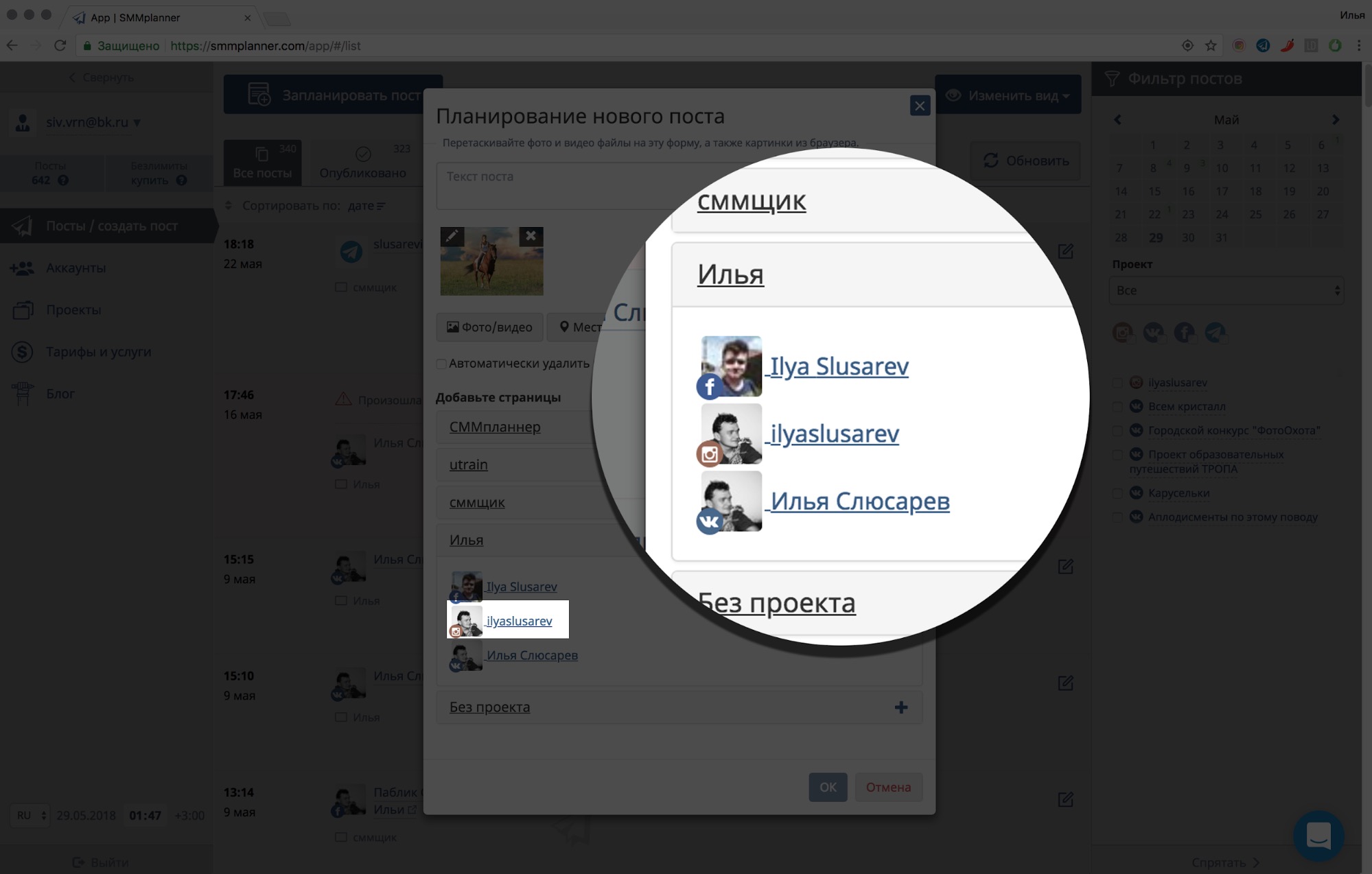
Вибір Instagram аккаунта, в яку піде відкладена публікація
Напишіть або вставте текст у вікно «текст поста», хештеги, якщо ви ними користуєтеся. Після вибору аккаунта Інстаграм у вас з'явиться лічильник символів і хештегов.

На пост в Інстаграм відводиться 2200 символів, 30 хештегов і 10 відміток
Якщо ви плануєте вийти за ліміти одного поста, скористайтеся «першим коментарем».
Публікуємо в Інстаграм з першим коментарем
Відзначивши чекбокс «Додати коментар (Instagram)», у вас з'явиться нове вікно для введення тексту. Все що ви там напишете буде опубліковано автоматично в момент публікації. У першому коментарі можна розмістити 30 хештегов, потужність 2200 символів, але при цьому на пост і коментар повинно припадати не більше 30 хештегов і 10 відміток аккаунта.

Найчастіше перший коментар використовують, щоб «ховати» хештеги з поста.
Інші варіанти використання першого коментаря, читайте в статті «Вся правда про перший коментарі в Інстаграме»
Автоматичне видалення поста або коментаря
У деяких ситуаціях, потрібно видалити контент, через якийсь час після публікації. У SMMplanner для цього треба поставити галочку на чекбоксі «Автоматично видалити через ...», тоді з'явиться додатковий чекбокс з налаштуванням таймера видалення. Відкладене видалення є, як для поста так і для першого коментаря.

Перший коментар, видалення постів і коментарів забирають по одному посту, враховуйте це під час планування.
редактор фото
Щоб спростити роботу з контентом в SMMplanner вже встановлений простий фоторедактор, щоб в нього потрапити потрібно натиснути на «олівчик».

За допомогою фоторедактора SMMplanner ви можете:
- Налаштувати корекцію фотографії: яскравість, насиченість та інші параметри,
- Застосувати один з 29 фільтрів,
- Кадрувати фотографію,
- Застосувати одноколірну рамку з гострими краями,
- Наклеїти стікери (частіше використовується для Інстаграм Історій),
- Написати текст або щось намалювати пензлем.

Також в нас є простий відеоредактор, який дозволить підготувати відео під формат соціальної мережі, він вміє:
- Обрізати відео,
- Обрізати відео,
- Накласти стікер,
- Вибрати обкладинку для відео - можна завантажити окрему картинку під обкладинку.
 Як обкладинки можна вибрати кадр з ролика або завантажити окрему ілюстрацію
Як обкладинки можна вибрати кадр з ролика або завантажити окрему ілюстрацію
Згадка користувача на фото в пості Інстаграм
До кожної публікації Інстаграм можна повісити до двадцяти відміток, і всім акаунтів прийде повідомлення про позначці.
Для цього на превью завантаженої фотографії потрібно знайти кнопку «бюстик».

У вас відкриється вікно відміток, клікніть на ту область фотографії, де повинна виводитися відмітка і напишіть в пошук ім'я потрібного облікового запису, після виберіть потрібний обліковий запис зі списку.

Після того як виберете все позначки, збережіть вашу роботу.
Публікація фото з геометкамі
Якщо натиснути на кнопку «Місце», то публікація буде позначена геолокації, вибрати можна тільки те місце, яке вже є в Інстаграме. Створити нову геометкамі через SMMplanner не вийде. 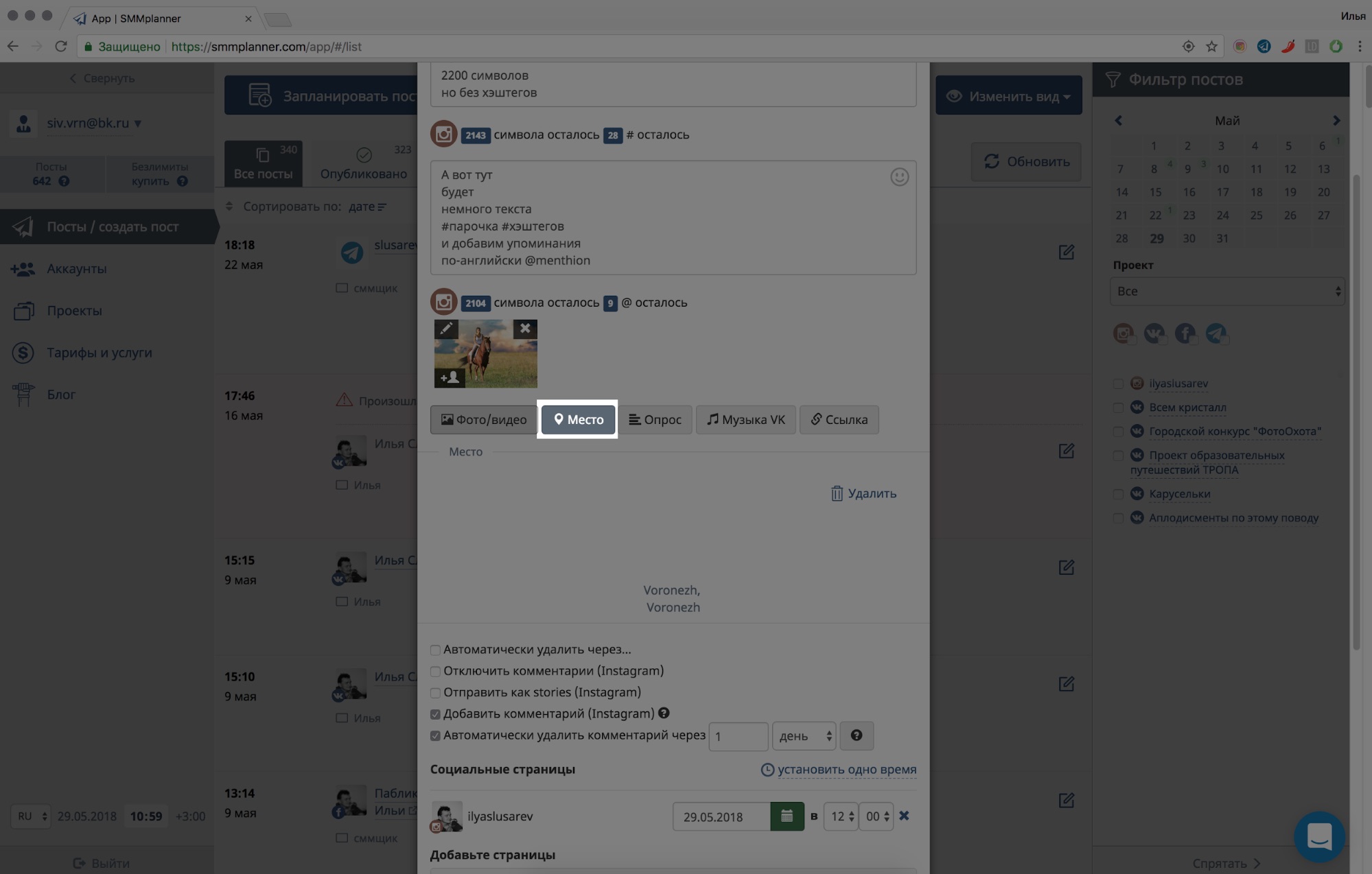
SMMplanner запам'ятовує часто використовувані Вами геоточкі, вони доступні у вкладці "Останні місця". У цьому розділі можна натиснути на зірочку і це місце стане Обраним і з'явиться у відповідне розділі.
Заміна посилання в описі акканти при публікації поста в Інстаграм
У Інстаграме посилання не клікабельні, але при цьому SMMplanner може під час публікації контенту, замінити посилання в описі профілю. Що зручно, при публікації нового товару в стрічку Інстаграм, додати посилання з згадка: «клікабелье посилання в описі профілю».

Щоб опублікувати фото з посиланням, вставте потрібну вам посилання в вікно «посилання» і обов'язково позначте чекбокс «Помістити посилання в профіль користувача (Instagram)». У SMMplanner це треба зробити вручну, на випадок, якщо треба опублікувати Інстаграм Історію з посиланням.

Якщо посилання вставити, а Галочка не відзначити, ваш пост буде опублікований, але посилання в профілі залишиться незмінною
Для того що б посилання виглядала акуратною і можна було порахувати переходи на сайт, рекомендуємо налаштувати генерацію UTM міток і автосокращатель.
Секрет верстки тексту в Інстаграм
У більшості випадків текст в Інстаграм, через SMMplanner публікується точно також, як він був в режимі планування поста. Якщо у вас були порожні рядки між абзацами тексту і були відсутні прогалини після точок в кінці абзацу, все буде добре.
Але іноді, у деяких користувачів верстка ламається і текст публікується «онучею», щоб уникнути це, між абзацами потрібно вставляти не пустили рядок, а невидимий символ, видаляючи пробіли після крапок в кінці абзацу.
Невидимий символ → ⠀ ← невидимий символ, він знаходиться між стрілками, його потрібно виділити і скопіювати між абзацами.

В кінці абзацу після не повинно бути пробілу, якщо він буде все склеїться
Детальніше про те, як правильно форматувати текст в Інстаграме, як створювати абзаци з комп'ютера і телефону, читайте в статті «Як працювати з текстом в Інстаграм»
налаштування проекту
Деякі сторінки однієї соцмережі або різних соціальних мереж можна об'єднати в один проект. Проект спрощує постинг одного контенту в різні соціальні мережі, можна навіть налаштувати різний час для публікації подібного контенту.
Кожен проект в SMMplanner можна більш детально налаштувати. Створити генератор UTM-міток, щоб точно відстежувати переходи із соціальних мереж, налаштувати розклад публікацій, відображення водяного знака, автоматичне кадрування або накладання рамки.
Перейдіть у вкладку «Проекти», виберіть відповідний проект і приступимо до його детальної налаштування.

Розклад
Час для постінгу можна кожен раз налаштовувати вручну, а можна запланувати, щоб в окремі дні тижня виходили пости в точно заданий час. Щоб налаштувати розклад, виберіть кнопку «розклад» і відзначте потрібні вам точки для публікації.
Тепер при плануванні поста буде вибиратися найближче вільне віконце.
Після планування ключових точок не забудьте зберегти розклад
Вам потрібно налаштувати розклад, щоб у вас з'явився працездатне відображення постів «під Інстаграм».
Під час планування постів, спробуйте натиснути на «Змінити вигляд» і вибрати Instagram.
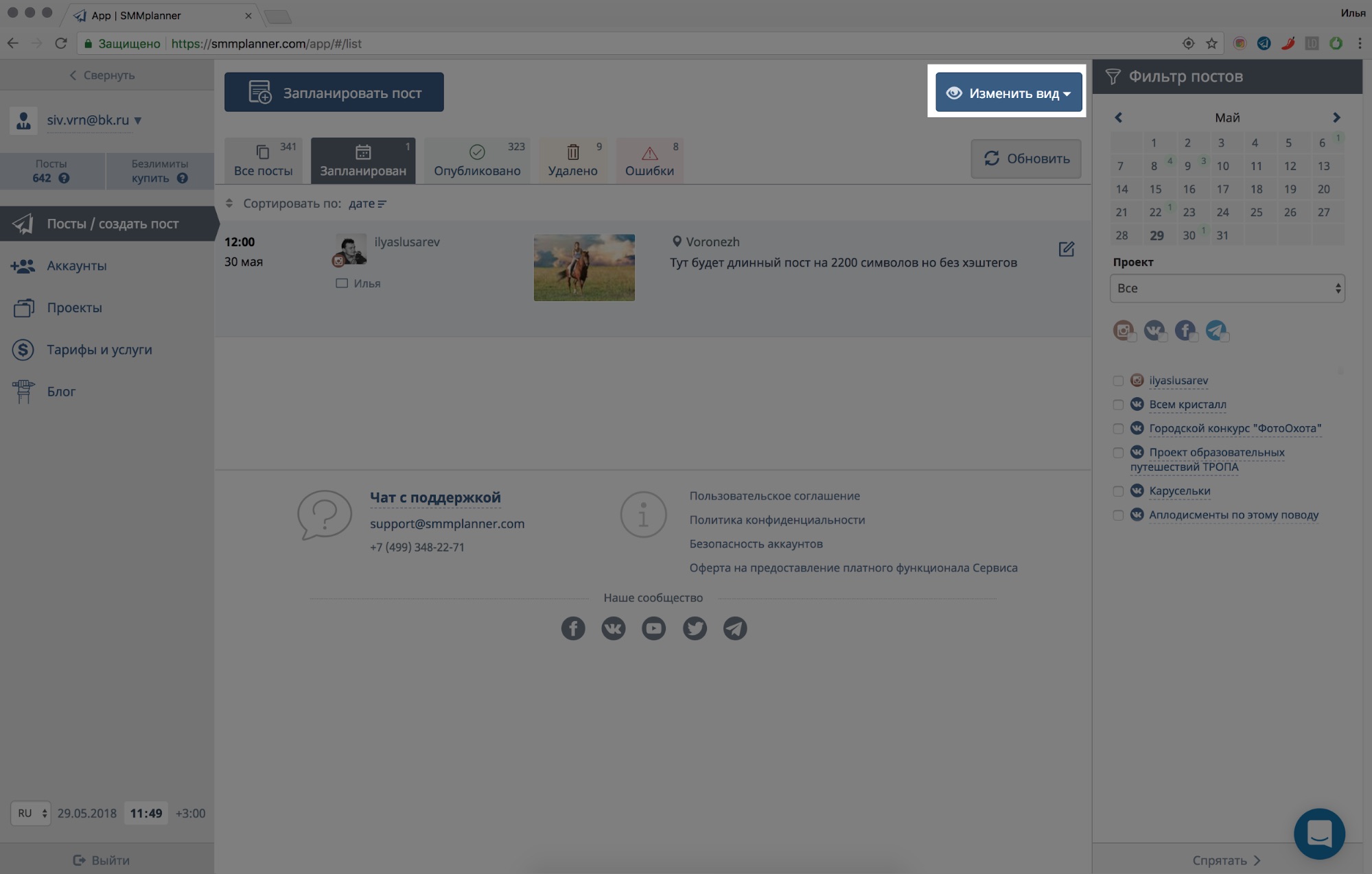
З'явиться попередній контенту «як в Інстаграме». При натисканні на вільні комірки, кожен пост буде створюватися відразу готовий до публікації в Інстаграм.

У InstaView є перетягування постів між осередками.
Ватермарк або водяний знак
Завантажити свій водяний знак у SMMplanner, щоб кожна публікується фотографія йшли з водяним знаком. При плануванні поста, ви зможете вручну зняти публікацію з водяним знаком.
Щоб налаштувати водяний знак на проекті, в режимі проекту виберіть кнопку «Ватермарк», завантажте свій водяний знак, краще в форматі * png з прозорою підкладкою.
UTM-мітки
Кожне посилання, опублікована в соціальні мережі, через SMMplanner може бути позначена UTM-міткою. Для цього просто включите генератор.

При публікації поста з посиланням, всі посилання придбають потрібні мітки.
налаштування кадрування
Якщо завантажити занадто вузьку фотографію, SMMplanner автоматично розтягне фотографію «під квадрат» а порожні місця заллє білим. Якщо ви часто публікуєте вузькі фотографії, наприклад, скріншоти відгуків, вам знадобиться детально налаштувати подібну автоматичну заливку або переналаштувати під кадрування до квадрата. При чому під час налаштування ви зможете вказати колір заливки.
SMMplanner Buffer
Для браузерів Chrome існує розширення - SMMplanner Buffer, розроблене одним з користувачів сервісу. Встановлюється з офіційного магазину розширень, тому розширення працює на всіх хромоподобних браузерах і в Opera, при установці спеціального плагіна, переробляти розширення Хрома під Оперу.
Розширення SMMplanner Buffer допоможе скопіювати текст і фото з інтернету в SMMplanner.
SMMplanner Buffer вміє копіювати фото з Інстаграма!
Щоб використовувати розширення, встановіть SMMplanner Buffer в браузер.
Якщо потрібно перенести текст, виділіть його на сторінці, натисніть правою кнопкою і виберіть пункт у випадаючому меню Add to SMMplanner Buffer »

підводимо підсумки
Якщо вам потрібно розмістити фото в Інстаграм з комп'ютера, використовуйте SMMplanner.
SMMplanner вміє:
- Опублікувати фото і відео в Інстаграм, не безкінечна довгий термін вперед.
- Допомагає вам з контент-планом і запам'ятовує ваші пости, опубліковані пости зберігаються в пам'яті SMMplanner і при необхідності ви можете повернутися до них і Переопубліковать старий контент.
- Опублікувати фото в Інстаграм з: відміткою акаунтів, з геометкамі, з першим коментарів.
- При постінге в Інстаграм, SMMplanner замінить посилання в описі, при цьому посилання автоматично розмітить utm-мітками і скоротить.
- При необхідності можна відзначити публікації водяним знаком.








